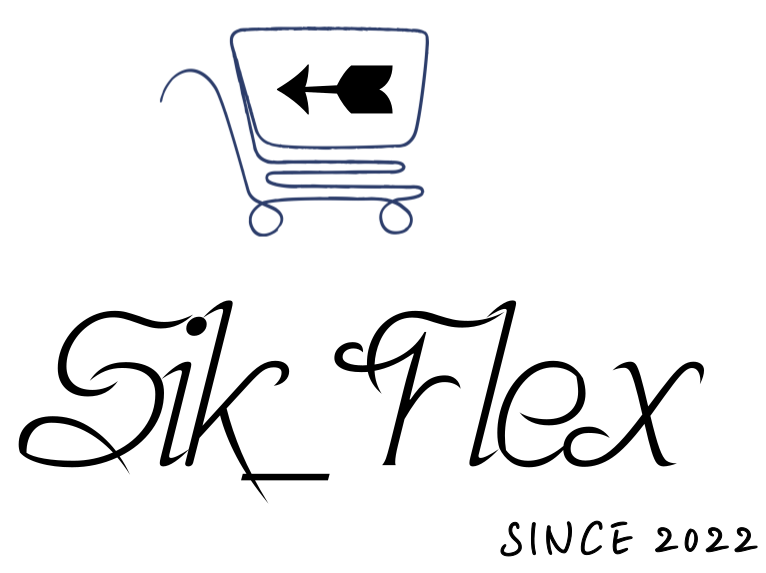아이폰 스크롤캡쳐 찍는 방법 을 찾고 있으신가요?
이 글을 통해 아이폰 스크롤캡쳐 찍는 방법 2가지를 알게 될 것입니다.
그럼 바로 10초 만에 아이폰 전체 화면 길게 스크린샷을 찍을 수 있는 아이폰 스크롤캡쳐 찍는 방법 2가지에 대해 빠르게 알아보겠습니다.
글의 순서
함께 참고하면 좋은 글 추천
- 쿠팡 로켓와우 멤버십 혜택 12가지와 가입방법 및 해지
- 1분 만에 유튜브 채널 차단하는 방법 3가지
- 고민 없이 한 번에 쿠팡 로켓 배송 19800원 맞추기 필수 상품 추천
- 최적화된 사용으로 아이폰 배터리 오래 쓰는 방법 11가지
- 아이폰 통화 녹음하는 방법 4가지
- 30초 만에 아이폰 유튜브 백그라운드 재생 방법 및 광고 제거, pip
스크롤캡쳐란?
많은 분들이 사용하는 기능은 아니지만 가끔 긴 내용의 사진을 공유할 경우 여러 번 촬영해서 보내는 것보다 한 번에 스크롤캡쳐를 통해 편하게 이미지 파일을 전송하는 방법입니다.
일반적으로 핸드폰으로 스크린샷을 찍을 경우 보이 화면만 촬영이 됩니다.
이 떼 스크롤캡쳐 즉 전체 화면 길게 사진 찍기를 할 경우 현 페이지에서 맨 위에서 맨끝 가지 한 번에 길게 촬영을 할 수 있습니다.
특히 PDF 파일, 웹사이트, 이메일 노트 등 전체 활면 길게 공유하고 싶을 때 사용하면 정말 좋습니다.
1. 아이폰에서 스크롤캡쳐 찍는 방법
1. 기본에 알고 있던 스크린샷 찍기 기능을 그대로 사용합니다. 볼륨 업 버튼과 전원 버튼을 함께 눌러줍니다.

2. 스크린샷을 찍었다면 좌측 하단에 미리 보기 이미지가 뜨는데 이 떼 미리 보기 사진이 사라지기 전에 화면을 클립 해줍니다.

3. 화면 상단에 화면 / 전체 페이지 2가지 옵션이 있는데 이 떼 전체 페이지를 클릭해 줍니다. 그러면 화면 전체의 사진이 한 장으로 만들어지며 마크업 및 편집 등을 이용해 화면이 너무 길 경우 상단에 자르기 버튼을 이용해 길이를 수정할 수 있습니다. 수정이 끝났으면 완료 버튼을 눌러주면 됩니다.
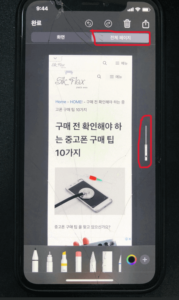
2. 네이버 앱을 활용한 아이폰 스크롤캡쳐 찍는 방법
1. 네이버 앱을 실행하고 캡쳐하고 싶은 화면 하단 = 버튼을 클릭해 줍니다. 만약 = 모양이 아니라 ··· 이 모 양여도 괜찮습니다.

2. 화면캡쳐 클릭

3. 전체화면 캡쳐 클릭
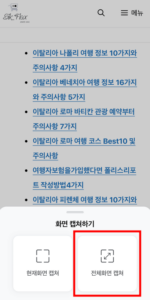
4. 수정작업후 저장하기를 클릭하면됩니다.

마지막으로 전체캡쳐 를사용할수있는 어플은 네이버 브라우저인 웨일앱을 사용하는방법이 있습니다.
아이폰 스크롤캡쳐 오류 혹은 안되는 경우
전체 페이지 탭이 안 나오는 경우 또는 스크롤캡쳐가 작동 안 하는 경우 아래 2가지 방법을 통해 오류를 해결할 수가 있습니다.
1. IOS를 업데이트하는 방법이 있습니다.
최근 IOS 14/14.5/14.6 버전으로 업데이트하면서 많은 버그 및 문제가 발생해 이런 문제를 해결하기 위해 최근 버전으로 업데이트가 필요합니다.
2. 화면캡쳐 기능을 활성화시키는 것입니다. [설정] – [사파리] – [고급] – [Experimental Features] – [ScreenCapture] 활성화까지 진행하면 되겠습니다
아이폰 15 최저가 구매하기

지금까지 10초만에 아이폰 스크롤캡쳐 찍는 방법 2가지에 대해 알아봤습니다. 많은 도움 되셨으면 좋겠습니다.
이 글이 마음에 들었다면 즐겨찾기 추가후 팔로워 해주시면 감사하겠습니다.
카카오 뷰 : SIK_FLEX 카카오 뷰 바로가기
트 위 터 : SIK_FLEX 트위터 바로가기
네이버 블로그 : SIK_FLEX 네이버 블로그 바로가기
일상속 사소한 가이드 SIK_FLEX
필요한 정보가 없나요? 문의사항에 남겨주시면 추후 업데이트하는데 많은 도움이 됩니다.
SIK_FLEX는 여러분들과 함께 만들어가는 공간입니다.
“이 포스팅은 쿠팡 파트너스 활동의 일환으로, 이에 따른 일정액의 수수료를 제공받습니다.”